การป้องกันภาพ
- การป้องกันภาพแต่ละภาพผ่านเมนู
- การระบุช่วงของภาพเพื่อป้องกัน
- การป้องกันภาพทุกภาพในโฟลเดอร์หรือในการ์ด
คุณสามารถป้องกันภาพที่สำคัญไม่ให้ถูกลบทิ้งไปโดยไม่ตั้งใจ
หมายเหตุ
- เมื่อป้องกันภาพแล้ว จะไม่สามารถลบภาพโดยใช้ฟังก์ชั่นการลบของกล้องได้ ในการลบภาพที่ได้รับการป้องกัน คุณต้องยกเลิกการป้องกันก่อนเป็นลำดับแรก
- หากคุณลบภาพทั้งหมด () เฉพาะภาพที่ได้รับการป้องกันเท่านั้นที่จะเหลืออยู่ ซึ่งจะสะดวกเมื่อคุณต้องการลบภาพที่ไม่ต้องการทั้งหมดพร้อมกันในครั้งเดียว
- สามารถเพิ่มเสียงบันทึกไปยังภาพที่ถูกป้องกันได้ สำหรับภาพที่มีเสียงบันทึกอยู่แล้ว สามารถบันทึกเสียงเพิ่มเติมได้
การป้องกันภาพแต่ละภาพผ่านเมนู
-
เลือก [
: ป้องกันภาพ]
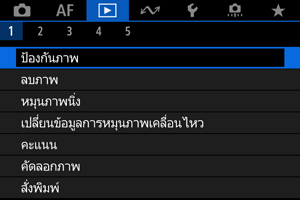
-
เลือก [เลือกภาพ]
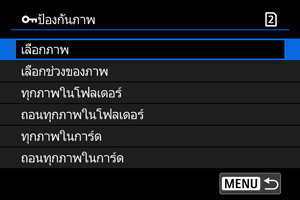
-
เลือกภาพเพื่อป้องกัน
- หมุนปุ่ม
เพื่อเลือกภาพที่จะป้องกัน
- หมุนปุ่ม
-
ป้องกันภาพ
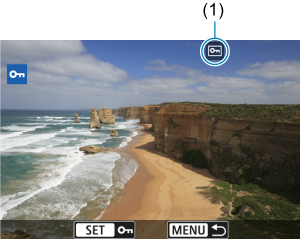
- กดปุ่ม
เพื่อป้องกันภาพที่เลือก หลังจากนั้นจะมีไอคอน [
] (1) กำกับไว้ที่ด้านบนของหน้าจอ
- หากต้องการยกเลิกการป้องกันและลบไอคอน [
] ให้กดปุ่ม
อีกครั้ง
- ในการป้องกันภาพอื่น ให้ทำซ้ำขั้นตอนที่ 3 และ 4
- กดปุ่ม
การระบุช่วงของภาพเพื่อป้องกัน
ในขณะที่ดูภาพในการแสดงภาพแบบดัชนี คุณจะสามารถระบุภาพแรกและภาพสุดท้ายในหนึ่งช่วงภาพ เพื่อป้องกันภาพเหล่านั้นทั้งหมดได้ในครั้งเดียว
-
เลือก [เลือกช่วงของภาพ]
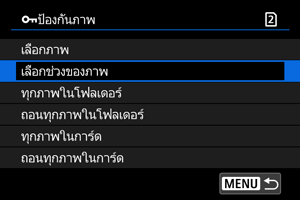
- เลือก [เลือกช่วงของภาพ] ใน [
: ป้องกันภาพ]
- เลือก [เลือกช่วงของภาพ] ใน [
-
ระบุช่วงของภาพ

- เลือกภาพแรก (จุดเริ่มต้น)
- ต่อไป เลือกภาพสุดท้าย (จุดสิ้นสุด) ภาพในช่วงที่ระบุจะได้รับการป้องกันและไอคอน [
] จะปรากฏขึ้น
- หากต้องการเลือกภาพอื่นเพื่อป้องกัน ให้ทำซ้ำขั้นตอนที่ 2
การป้องกันภาพทุกภาพในโฟลเดอร์หรือในการ์ด
คุณสามารถป้องกันภาพทุกภาพในโฟลเดอร์หรือในการ์ดได้ในคราวเดียว
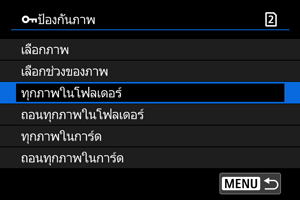
- เมื่อคุณเลือก [ทุกภาพในโฟลเดอร์] หรือ [ทุกภาพในการ์ด] ใน [
: ป้องกันภาพ] ภาพทุกภาพในโฟลเดอร์หรือการ์ดจะได้รับการป้องกัน
- หากต้องการยกเลิกการป้องกัน ให้เลือก [ถอนทุกภาพในโฟลเดอร์] หรือ [ถอนทุกภาพในการ์ด]
- หากตั้งเงื่อนไขการค้นหาด้วย [
: ตั้งเงื่อนไขค้นหาภาพ] () การแสดงผลจะเปลี่ยนเป็น [ทุกภาพที่พบ] และ [ถอนป้องกันภาพที่พบ]
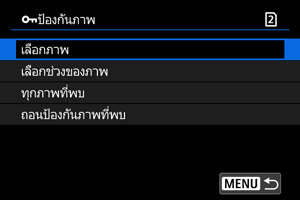
- หากคุณเลือก [ทุกภาพที่พบ] ทุกภาพที่คัดกรองตามเงื่อนไขการค้นหาจะได้รับการป้องกันตามที่ระบุ
- หากคุณเลือก [ถอนป้องกันภาพที่พบ] การป้องกันของภาพทั้งหมดที่คัดกรองจะถูกยกเลิก
หมายเหตุ
- ป้องกันหรือเลิกป้องกันภาพโดยการเลือก [ทุกภาพในการ์ด] หรือ [ถอนทุกภาพในการ์ด] ซึ่งปรับใช้กับการ์ดที่เลือกใน [
: ระบบบันทึก+เลือกการ์ด/โฟลฯ] (ทั้งใน [
บันทึก/ดูภาพ]/[
บันทึก/ดูภาพ] และ [
ดูภาพ]/[
ดูภาพ])